谷歌浏览器怎么截图?谷歌浏览器截图插件安装方法
Google Chrome的特点是简洁、快速。GoogleChrome支持多标签浏览,每个标签页面都在独立的“沙箱”内运行,在提高安全性的同时,一个标签页面的崩溃也不会导致其他标签页面被关闭。此外,Google Chrome基于更强大的JavaScript V8引擎,这是当前Web浏览器所无法实现的。

现在很多浏览器中都带有截图功能,谷歌浏览器中也是如此,不过第一次使用谷歌浏览器的用户还需要安装一个截图插件才行。那么该怎么安装呢?下面就让我们一起来看看吧。
谷歌浏览器截图插件安装方法:
1、在谷歌浏览器右上角的菜单中找到“扩展程序”并打开,如下图:
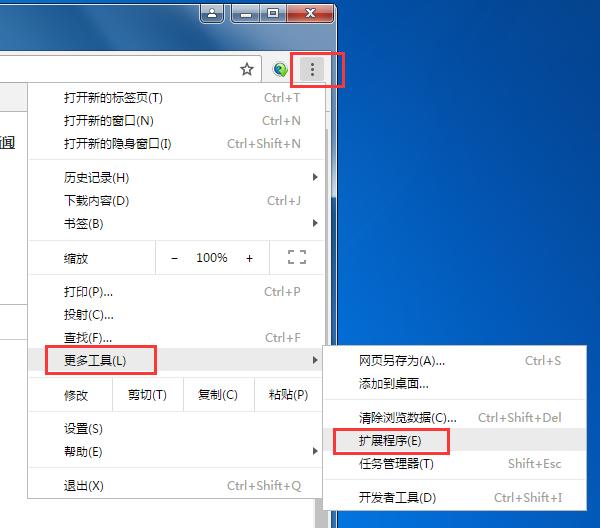
2、接着在扩展程序中打开“获取更多扩展程序”;
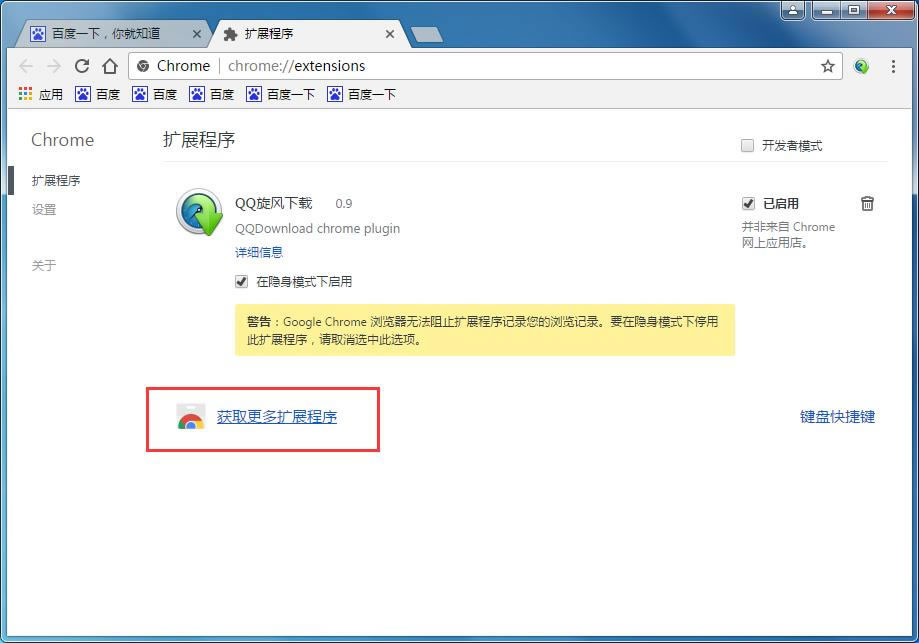
3、进入Google 网上应用商店后在左侧搜索框中搜索“截图”;
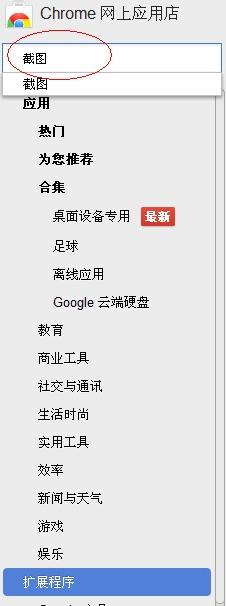
4、搜索完毕后就可以看到很多截图插件了,我们找一个免费安装的截图扩展程序下载安装即可;
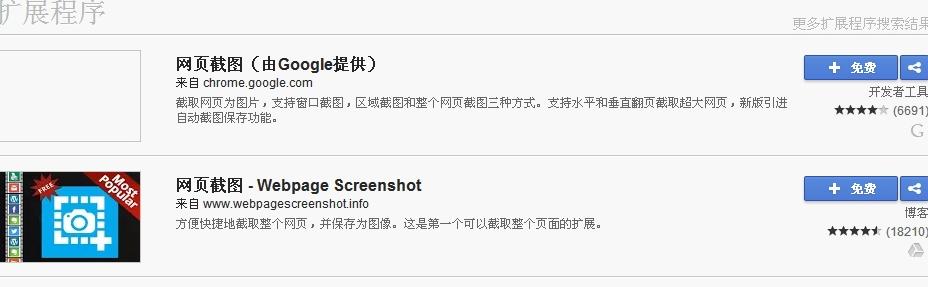
5、至于安装那个肯定已选择好评多的即下面的黑色星星多的。点击安装后一般会弹出确认的界面,点击确定就可以了;

6、等安装完毕后在浏览器的右上角会有一个图标,点击它就可以截图了。
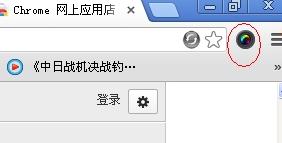
Chrome最大的亮点就是其多进程架构,保护浏览器不会因恶意网页和应用软件而崩溃。
……